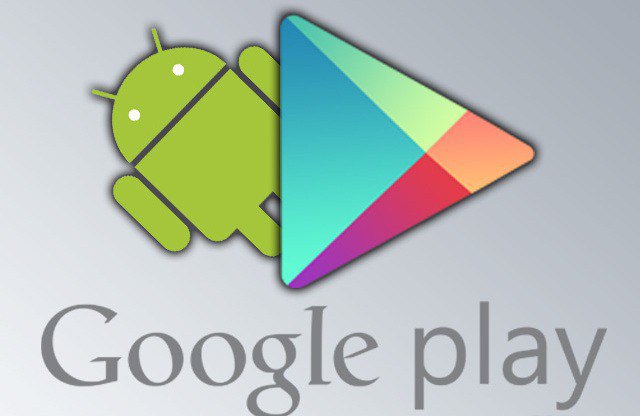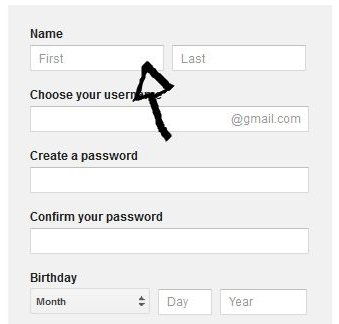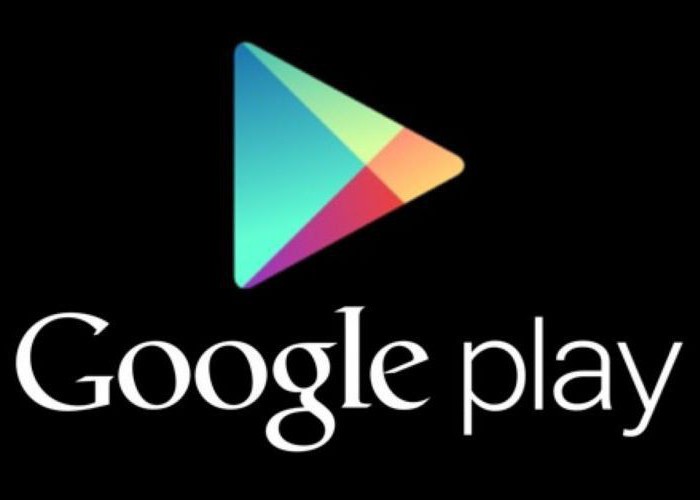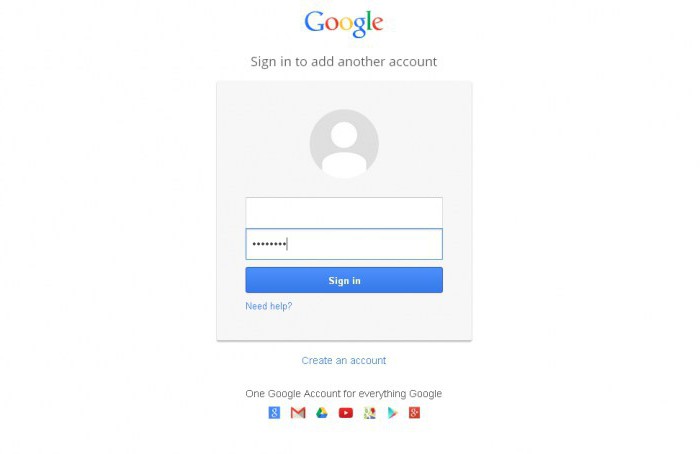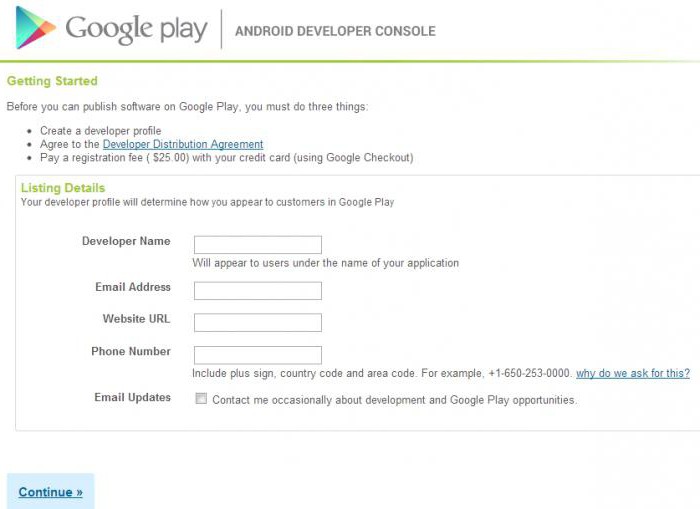Использование современного смартфона, функционирующего под управлением Android, немыслимо без аккаунта Google. Ведь только при его наличии у вас будет работать интернет-магазин Google Play. К слову, об установке этого клиента нами написана отдельная статья. Без этого сервиса вам пришлось бы скачивать приложения из сторонних ресурсов, устанавливая их на свой страх и риск. Нужно ли говорить о том, что это неудобно и небезопасно? Также создать аккаунт стоит хотя бы ради того, чтобы затем облегчить авторизацию и регистрацию в других сервисах.
Создание аккаунта Google сразу после покупки смартфона
Новенькие устройства радуют тем, что на них ещё ни разу не запускалась операционная система. Вы понимаете, что именно вы будете являться первым владельцем девайса. А ещё это заметно облегчает процесс создания аккаунта, так как сделать это предлагается уже через минуту-другую после первого запуска смартфона. Вам даже не нужно будет копаться в настройках. Итак, вам предстоит совершить следующие действия, дабы успешно и быстро создать аккаунт Гугл на Андроид:
Шаг 1. Включите девайс, удержав несколько секунд кнопку питания.
Шаг 2. Выберите язык прошивки и совершите прочие действия, которые требует смартфон.
Шаг 3. Подключитесь к Wi-Fi сети. Этот шаг не обязателен, если вы уже вставили в аппарат SIM-карту. Нажмите кнопку «Далее».
Шаг 4. Постепенно вы попадете на стандартную страничку, посвященную аккаунту Google. Здесь необходимо перейти по ссылке «Или создайте новый аккаунт».
Шаг 5. Введите свои имя и фамилию, после чего нажмите кнопку «Далее».
Шаг 6. Укажите ваш пол и дату рождения. Последняя требуется для того, чтобы не предоставлять вам доступ для тех игр, которые предназначены для людей более старшего возраста. Нажмите кнопку «Далее».
Шаг 7. Введите уникальное имя пользователя латинскими буквами. Так вы создадите свой e-mail на почтовом сервисе Gmail. Нажмите «Далее».
Шаг 8. Придумайте пароль, повторив его в нижней строке, после чего смело жмите на кнопку «Далее».
Шаг 9. Далее вы можете привязать к аккаунту номер телефона, обезопасив его. В дальнейшем вы сможете при помощи этого номера восстановить пароль. Этот шаг можно пропустить, хотя делать этого не рекомендуется.
Шаг 10. Примите правила использования аккаунта. Делается это путем чтения правил до конца — лишь после этого на экране отобразится кнопка «Принимаю».
На этом основные действия завершены! Поздравляем, вам удалось создать аккаунт на Андроид!
Создание аккаунта на уже работающем смартфоне
Если после покупки гаджета вы пропустили пункт о создании аккаунта Google, то в плей маркете вы ничего купить не сможете, да и бесплатно скачать из него приложения тоже. Система настойчиво будет предлагать зарегистрироваться. Не мешкайте с этим делом, так как завести аккаунт можно без особого труда:
Шаг 1. Перейдите в меню устройства. В нашем примере все приложения рассортированы по алфавиту. Не пугайтесь этому, у вас может быть другая сортировка — суть останется той же.
Шаг 2. Выберите пункт «Настройки».
Шаг 3. Найдите в этом разделе пункт «Аккаунты» или «Учетные записи».
Шаг 4. В этом подразделе нужно нажать кнопку «Добавить учетную запись» или «Добавить аккаунт».
Шаг 5. В предоставленном списке выберите Google.
Шаг 6. Затем совершите все те действия, которые были описаны выше. То есть, нажмите на ссылку «Или создайте новый аккаунт», введите имя и фамилию, придумайте пароль и т.д.
На смартфонах с актуальной версией Android порядок действий будет отличаться. Названия и расположение некоторых элементов могут иметь другие названия или находиться в разных подразделах. Инструкция:
Шаг 1. В настройках выберите пункт «Google». Как правило, он находится в самом низу списка. Откроется страница с данными текущего Google-аккаунта. Здесь нажмите на адрес электронной почты и в новом окне выберите «Добавить аккаунт».

Шаг 2. Если на устройстве стоит защита (PIN-код, графический ключ, вход по отпечатку пальца), то необходимо будет подтвердить вход. После этого откроется страница, на которой можно ввести данные учетной записи уже существующего аккаунта Google, или создать новый.
Всегда ли нужен новый аккаунт?
Если вы уже не в первый раз используете смартфон на базе Android, то вам незачем заводить совершенно новый аккаунт. Воспользуйтесь старым. Для этого нужно лишь ввести адрес электронной почты Gmail и свой пароль. Эти действия позволят вам перенести контакты со старого смартфона, а также быстро загрузить те приложения, которыми вы уже пользовались.
Как зарегистрироваться в «Плей Маркете» на телефоне и не только?
Сейчас нам предстоит изучить, как зарегистрироваться в «Плей Маркете» на телефоне. Если честно, то данный вопрос интересует многих пользователей. Ведь наше сегодняшнее приложение кажется полезным. Таким оно и является в действительности. Кроме того, хорошо бы узнать, каким образом можно вообще завести себе профиль в «Плей Маркете». Не обязательно с телефона. Например, с компьютера тоже. В принципе, проблем с данным моментом не будет. Особенно, если точно знать, что и как делать.
Описание
Перед тем как зарегистрироваться в «Плей Маркете» на телефоне или любом другом гаджете, нужно четко понимать, с чем мы будем иметь дело. Ведь бывает и так, что пользователь интересуется регистрацией, а потом понимает, что та или иная услуга ему вообще не нужна. И лишний аккаунт будет только мешать.
«Плей Маркет» — это сервис, который позволяет покупать и загружать себе разный софт при помощи интернета на мобильное устройство. Приложение от «Гугл», которое значительно облегчает жизнь современному пользователю. И поэтому многие интересуются как можно зарегистрировать в «Плей Маркете» через телефон или любой другой гаджет. Реализуется данная задача несколькими способами. И все они не требуют каких-то особых знаний. Давайте поскорее познакомимся с ними.
Скачивание
Первое, с чего нужно начать — это установить себе одноименное приложение на смартфон. Лучше всего скачать «Плей Маркет» с сайта «Гугл». Или с любого другого надежного источника. Помните, сомнительные или непроверенные сервисы придется избегать. Ведь у вас могут попросту украсть аккаунт.
Как только приложение будет скачано, установите его на мобильное устройство. Готовы? Только после этого имеет смысл думать, как можно зарегистрироваться в «Плей Маркете» через телефон. Ведь этот процесс будет протекать крайне быстро и без проблем. Главное — наличие одноименной программы на вашем мобильном устройстве.
Через телефон
Что ж, двигаемся дальше. Теперь, когда приложение на гаджете имеется, стоит зайти в него. И потом можно начинать думать, каким образом зарегистрироваться в «Плей Маркете» на телефоне «Андроид». Попали в программу? И что же мы увидим здесь?
Тут будет предложено два варианта. О первом поговорим немного позже. Он тоже подходит под тематику нашего разговора. Выбираем в окне второй вариант. Он называется «Новый». Обратите внимание, что во время работы и регистрации у вас должен быть включен интернет. Иначе ничего не выйдет.
После нажатия на «Новый» перед вами на телефоне появится окно. В нем вы должны написать свое имя (полное). Жмем «Далее» и смотрим, что теперь система требует. Нужно придумать логин для электронной почты «Гугл» и пароль для входа. Пишем соответствующие данные, затем жмем «Дальше». Вот и все. Теперь вы сможете присоединиться к «Гугл +» и работать в «Плей Маркете». Ничего особенного, верно? Получается, что чтобы ответить, как зарегистрироваться в «Плей Маркете» на «Андроид», достаточно просто завести электронную почту Google.
Если уже есть
Имеется и еще один расклад, касающийся нашей тематики. Дело все в том, что как только вы заходите в «Плей Маркет» до регистрации, вам будет предложено два варианта. О первом мы еще не говорили. Это — «Существующий».
Если вы нажмете на него, то придется долго думать, как зарегистрироваться в «Плей Маркете» на телефоне. Данный метод актуален для случаев, когда у пользователя уже имеется своя электронная почта на Google. Ее можно привязать к Play Market и успешно использовать для авторизации.
Как это сделать? Жмем на «Существующий» и заполняем все появившиеся поля. Точнее, вам придется написать адрес уже существующей электронной почты и пароль от нее. Если все было сделано верно, вы получите доступ к «Плей Маркету». Можно скачивать приложения и игры, начинать работу с софтом с сохраненного ранее места и не только. А самое главное, никаких проблем с работой у пользователей при таком раскладе не случается. Только помните — почта привязывается к Play Market. И на любом устройстве, используя ее адрес и пароль, вы можете работать со своим аккаунтом.
Компьютер
Возможна также регистрация в «Плей Маркете» через компьютер. Для этого вам придется просто зайти на сайт «Гугл» и завести там электронный адрес. Или использовать уже существующий. Как все это «провернуть»? Зарегистрироваться в «Плей Маркете» через телефон — не проблема. А с компьютера все еще проще.
Вы должны посетить google.ru и нажать на «Войти» в правом верхнем углу экрана. Теперь нажмите «Создать аккаунт». У вас откроется окно регистрации. Заполните все поля по максимуму. В обязательном порядке придумайте пароль и логин для почты. Запасной адрес можно не указывать. А вот мобильный лучше написать. Вводим «каптчу» для подтверждения того, что вы не бот и не мошенник, а затем ждем результата. Вот и все. Отныне у вас имеется почта на «Гугл». Она потребуется для авторизации в «Плей Маркете». Кстати, на компьютере эта служба зовется «Гугл Плей». То же самое, что и Play Market. Если вы внезапно решили зайти с телефона в свой аккаунт, используйте зарегистрированные с компьютера данные.
Чем удобно?
Настало время подвести итоги. Отныне нам известно, как зарегистрироваться в «Плей Маркете» на телефоне, планшете или компьютере. Как можно заметить, это не слишком трудно. Да и вообще, регистрацию можно «опустить», если у вас уже имеется Google-почта.
Кстати говоря, работа с Google Play на компьютере удобна тем, что все приложения автоматически загружаются и на смартфон. То есть, если вы оставите на своей «машине» устанавливать тот или иной софт, при авторизации на телефоне или планшете в «Плей Маркет» он у вас появится. Таким образом, не стоит пренебрегать сочетанием телефона и компьютера для работы с Play Market.